Sådan komprimeres AMV (animeret musikvideo) på Windows og Mac
Som en af fansene af den animerede musikvideo (AMV) kan du downloade og uploade dine foretrukne AMV-filer gennem AnimeMusicVideos.org. Den store filstørrelse af disse AMV'er vil dog æde din enheds lagerplads. Hvad værre er, når du vil uploade AMV'er med stor filstørrelse online, kan de blive blokeret eller blokeret.
Løsningen på de store AMV'er er at reducere deres filstørrelse.
Det er det, vi skal tale om i dette indlæg, to måder at komprimere AMV'er.
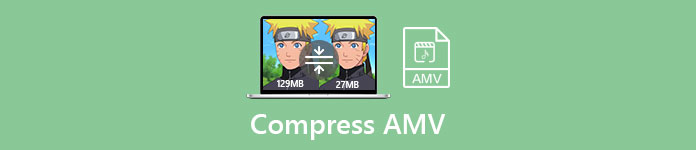
Del 1. Sådan frigøres komprimerede AMV'er gratis
Den nemmeste måde at komprimere AMV'er på er at finde et online værktøj uden at downloade de tunge desktopprogrammer.
Gratis online videokompressor er en brugervenlig guide til at komprimere animerede musikvideoer. Uanset hvilket format din AMV er, kan denne online videokompressor reducere en videofilstørrelse med en høj kompressionshastighed på op til 95%. Ingen tilmelding, dette værktøj kan komprimere AMV'er uden vandmærke, og du kan se eller uploade online bekvemt.
- Reducer over 300 videoformater som AMV, MP4, MOV, AVI, WebM, MKV osv.
- Understøtter 1080p HD, 720p HD og andre videoopløsnings komprimering.
- 100% fri til at komprimere AMV'er på Windows og Mac.
- Konverter AMV til andre formater som MP4, MOV, MKV, AVI og mere.
Trin 1. Tilføj AMV-fil
Åbn dette gratis AMV-kompressor online via din browser på Windows eller Mac-computer.
Klik på Tilføj filer til komprimering knappen, og der vises et pop op-vindue, der kræver, at du downloader og installerer en kompressorstarter.
Efter en vellykket installation ved at følge instruktionerne på skærmen vises open source-vinduet, og du skal finde AMV-filen på din computer og føje den til dette værktøj.

Trin 2. Vælg kompressionshastighed og størrelse
Ved siden af Størrelse, vises den aktuelle SWF-filstørrelse. Flyt skyderen på højre side for at vælge kompressionshastighed.
Alternativt kan du klikke på pil ned eller op-ikonet for at justere output SWF-filstørrelse.
Hvis du vil konvertere AMV til andre formater som f.eks MP4, MOV, MKV, AVI, FLV osv., Skal du bare vælge outputformatet ud for Format.
Du kan også ændre AMV-filstørrelsen ved at vælge en lavere opløsning fra 1080p HD til SD fra rullemenuen Løsning.
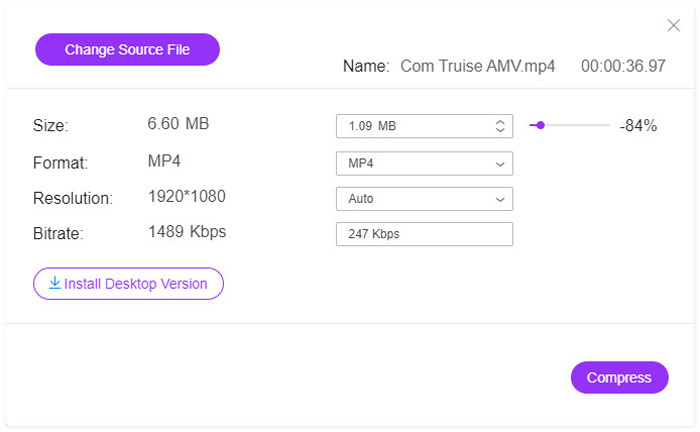
Trin 3. Komprimer AMV
Når alle indstillinger er foretaget godt, skal du bare klikke på Komprimere knappen for at vælge en destination til at gemme den komprimerede AMV-fil og starte AMV-filkomprimeringsprocessen.
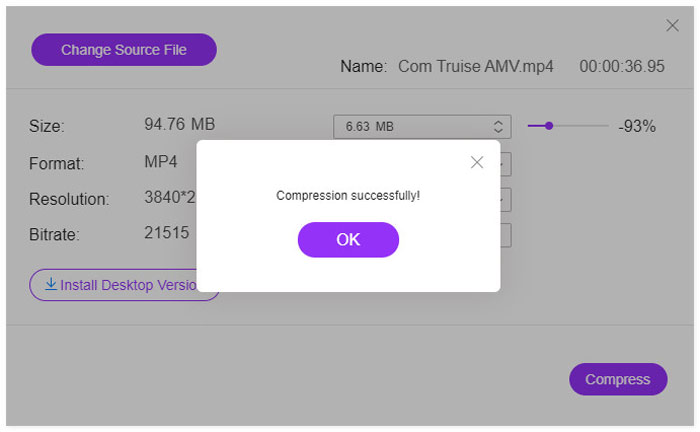
Find derefter destinationen for at finde den komprimerede AMV-fil. Ingen ekstra trin er nødvendige for at downloade.
Del 2. Sådan reduceres AMV-filstørrelsen på computeren
En anden måde at reducere AMV-filstørrelsen på er at få et videokompressorprogram på computeren. Video Converter Ultimate er en alt-i-en AMV-kompressor og skaber. Bortset fra komprimering af AMV kan Video Converter Ultimate hjælpe dig med at oprette en animeret musikvideosamling med klip.
Video Converter Ultimate
1.354.465+ downloads- Konverter AMV til / fra MP4, MOV, MKV, AVI, MP3 osv.
- Rediger videoer (split, beskær, roter, vandmærke, undertekst, fletning osv.)
- Opdel skærm og opret MV'er med fotos, videoer og musik.
- Kraftfuld værktøjskasse (videoforstærker, kompressor, metadata-editor osv.)
Gratis downloadTil Windows 7 eller nyereSikker download
Gratis downloadTil MacOS 10.7 eller nyereSikker download
Følg de enkle trin, der er nævnt nedenfor, for at vide, hvordan du komprimerer AMV på computeren.
Trin 1. Download denne AMV-videokompressor gratis på din computer. Kør det straks efter en vellykket installation.
Klik på Værktøjskasse fanen.
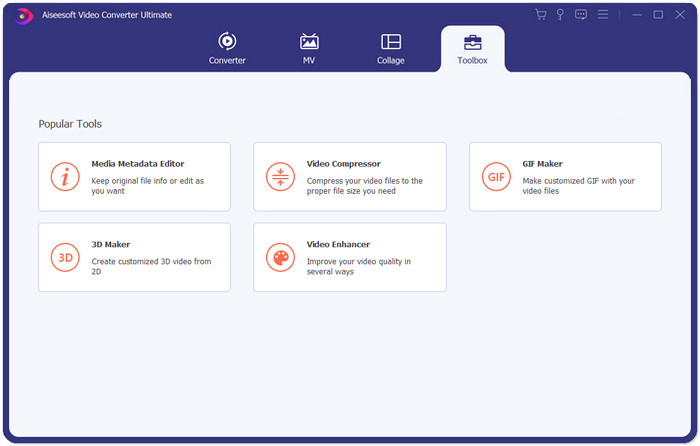
Trin 2. Klik på Videokompressor, klik på den store plusknap, så åbnes et open source-vindue, og vælg den animerede musikvideofil i denne software.
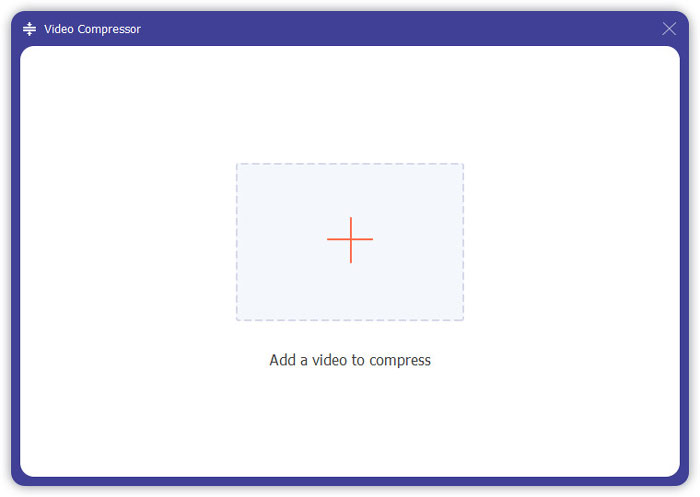
Trin 3. Her kan du flytte skyderen for at vælge AMV-kompressionshastighed eller klikke på pil ned eller op-ikonet for at vælge en AMV-kompressionsstørrelse.
Sammenlignet med den gratis online AMV-kompressor tilbyder dette program flere outputformater.
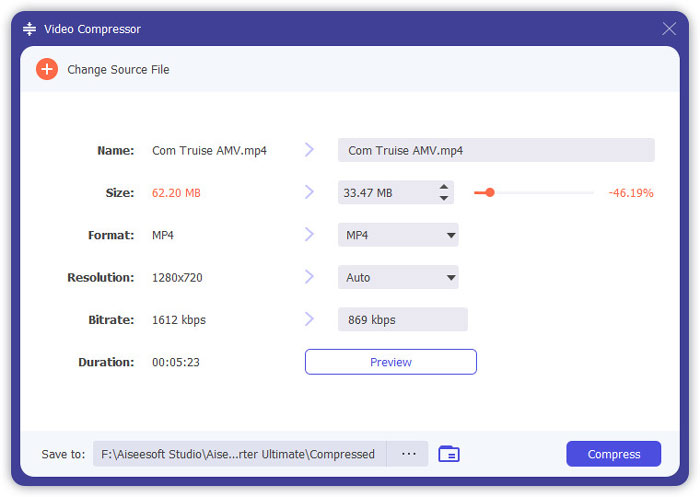
Det Eksempel -knappen giver dig mulighed for at se den komprimerede AMV-fil, så du kan justere komprimeringshastigheden rettidigt.
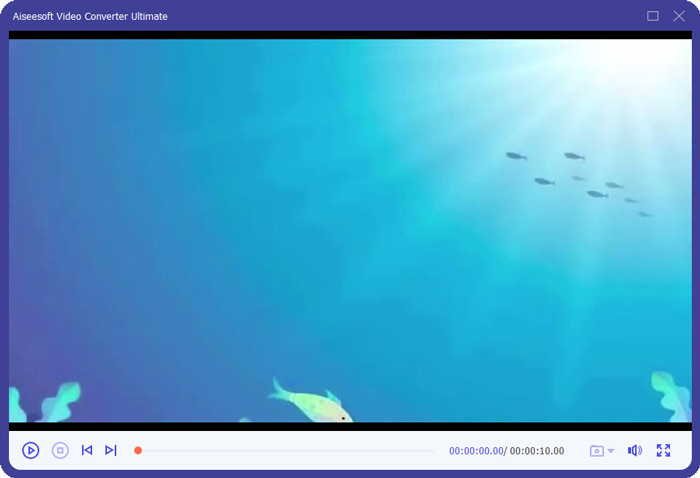
Vælg derefter en videoopløsning til output-AMV-filen, og indstil placeringen for at gemme den komprimerede AMV-fil. Mens indstillingerne er foretaget godt, skal du bare klikke Komprimere for at begynde at reducere en videofilstørrelse.
Del 3. Ofte stillede spørgsmål om komprimering af AMV
Hvad står AMV for på Scratch?
AMV betyder animeret musikvideo på Scratch Slang.
Hvad er forskellen mellem AMV og MAD?
MAD henviser ofte til video- og / eller lydoprettelser, der oprettes ved redigering og omarrangering af eksisterende video eller lyd, og giver den ny betydning. AMV er en fan-lavet musikvideo bestående af klip fra et eller flere japanske animerede shows eller film indstillet til et lydspor. AMV'er kan lejlighedsvis omfatte amerikanske optagelser eller video-spiloptagelser, mens MAD sandsynligvis henviser til en bredere klassificering af AMV fra Japan.
Har Anime OST copyright?
En anime-OST bruges til at omdanne indholdet til nyt indhold, og det anses for at være fair brug. Når du først uploader en video med anime OST til YouTube, kan ophavsretsindehaveren dog stadig gøre krav på den og dæmonisere dig.
Konklusion
Komprimering af AMV'er kan frigøre mere plads på din enhed og uploade problemfrit til online-sider. Dette indlæg deler 2 nemme måder at reducere en AMV-filstørrelse til en mindre. Hvis du ikke ønsker at downloade et tungt program, anbefales det at komprimere AMV online direkte. Men hvis du vil komprimere, konvertere og oprette en AMV-fil, er skrivebordsværktøjet, Video Converter Ultimate, ideelt for dig.
Nu er det din tur.
Hvilken måde er bedre for dig at komprimere AMV?
Eller har du andre måder at gøre AMV'er mindre på?
Lad mig vide ved at efterlade dine kommentarer nedenfor.



 Video Converter Ultimate
Video Converter Ultimate Skærmoptager
Skærmoptager



